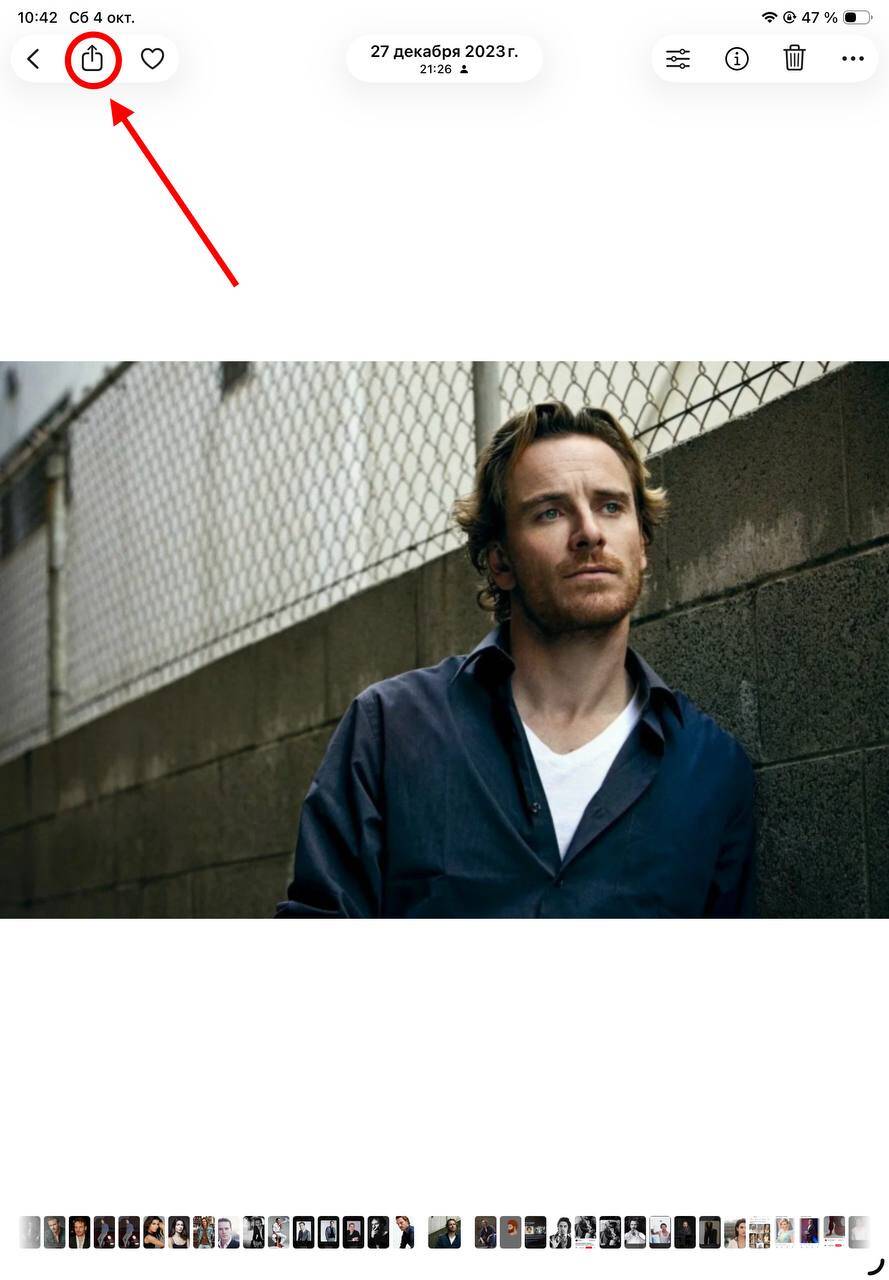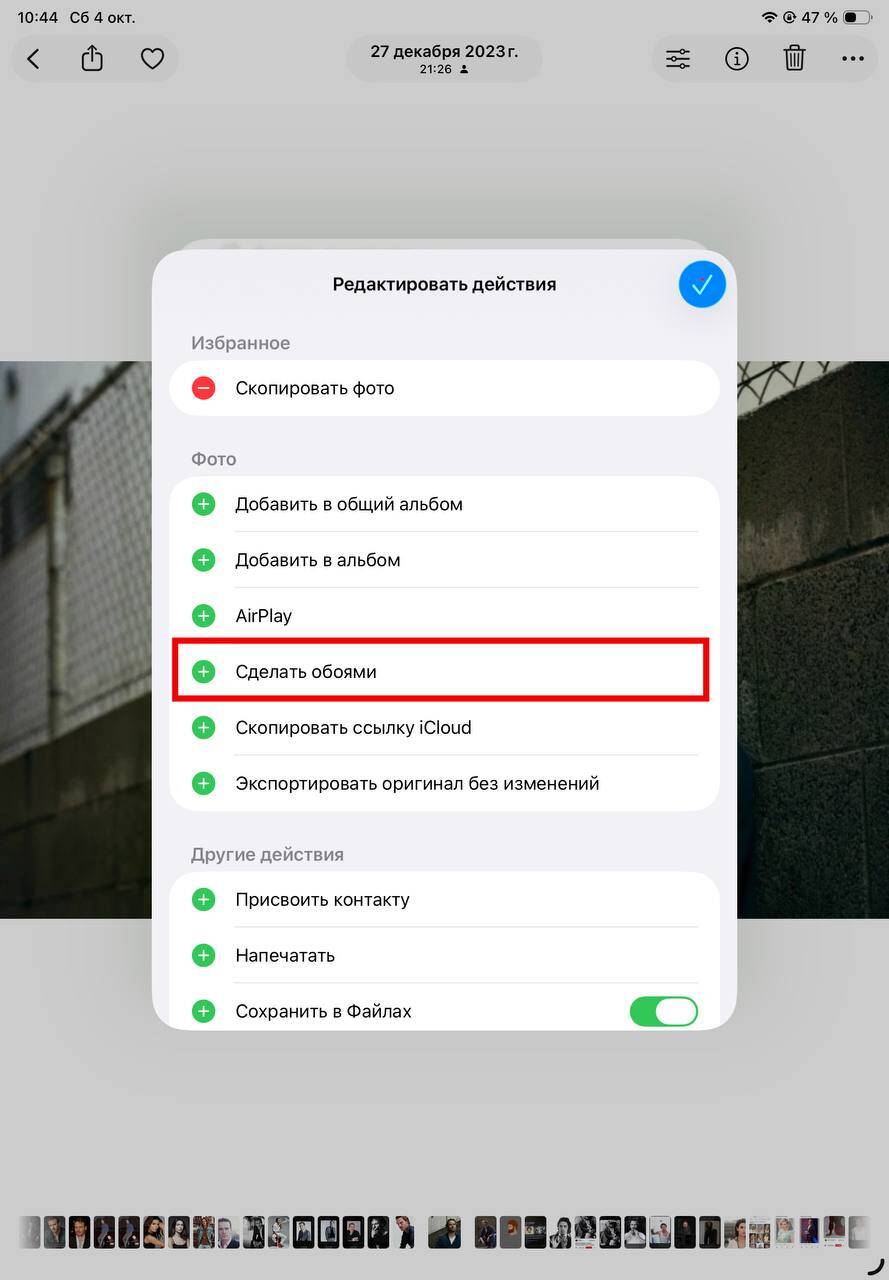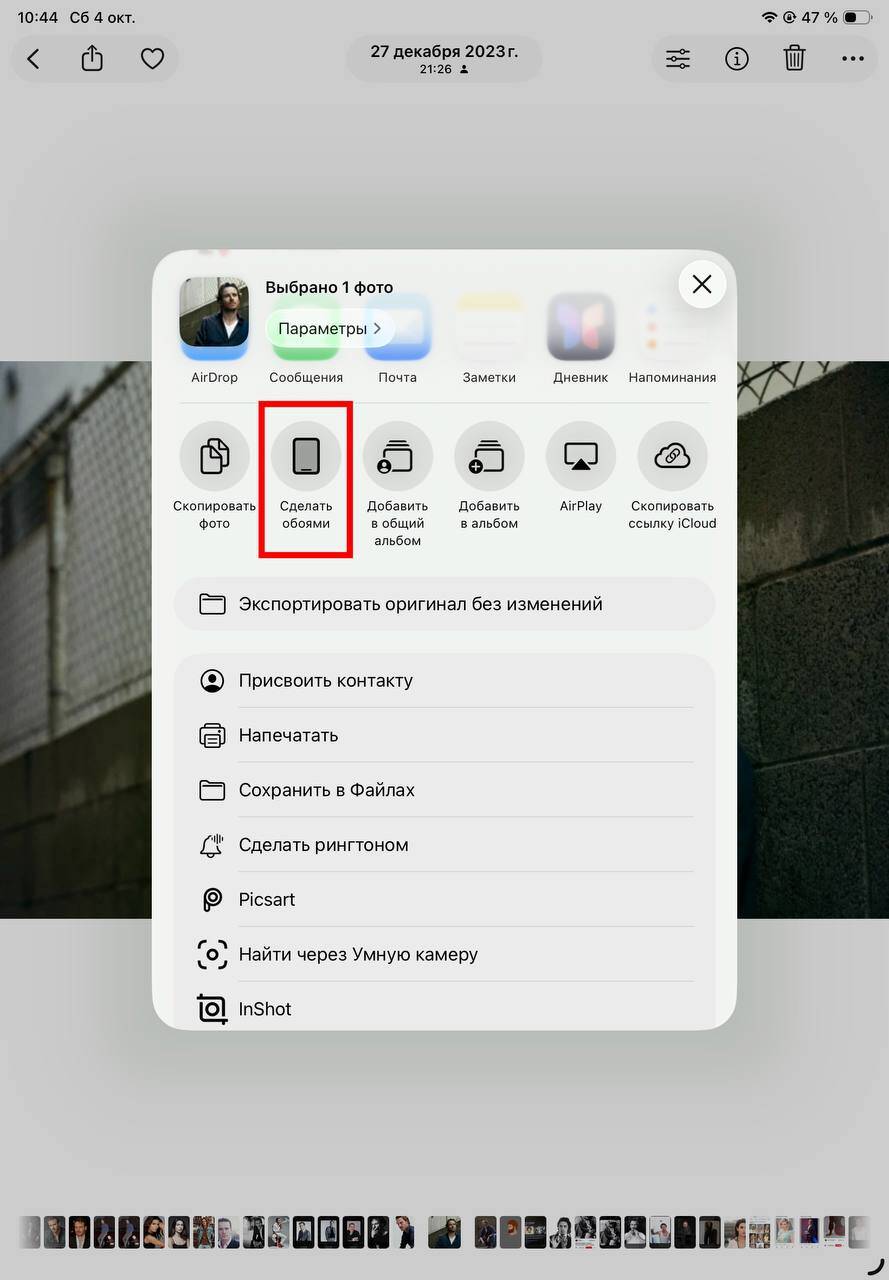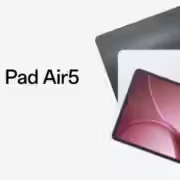Живые обои iOS 26 и iPadOS 26: как сделать на iPhone и iPad

С каждым обновлением iOS и iPadOS, особенно в последние пару лет, Apple не перестает добавлять все больше фишек, направленных на персонализацию вашего смартфона и планшета. Этот год не стал исключением. Компания снова обратила наше внимание на экран блокировки.
Казалось бы, что еще туда можно добавить? Оказалось, что вполне себе можно. На этот раз пользователи увидели живые обои 3D. Фишка не новая, довольно давно она уже была на некоторых телефонах Android. Правда есть небольшая разница между этими операционными системами. На Android были переустановлены специальные фотографии, у которых был эффект 3D, Apple же позволяет вам преобразовать для этого абсолютно любую фотографию. И это звучит уже куда интереснее.
Примечание: порой случается так, что во время настройки экран блокировки выглядит с большим 3D эффектом, чем потом оказывается на самом деле. Это определенно баг, который, я надеюсь, исправят с дальнейшими обновлениями. Ниже пример:
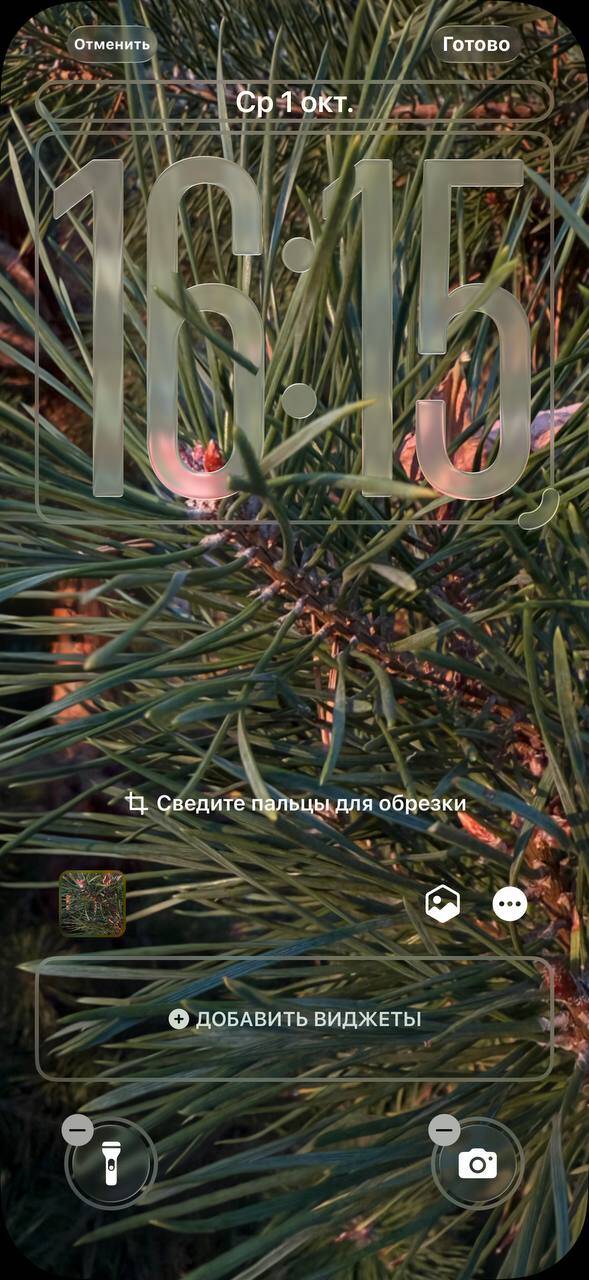
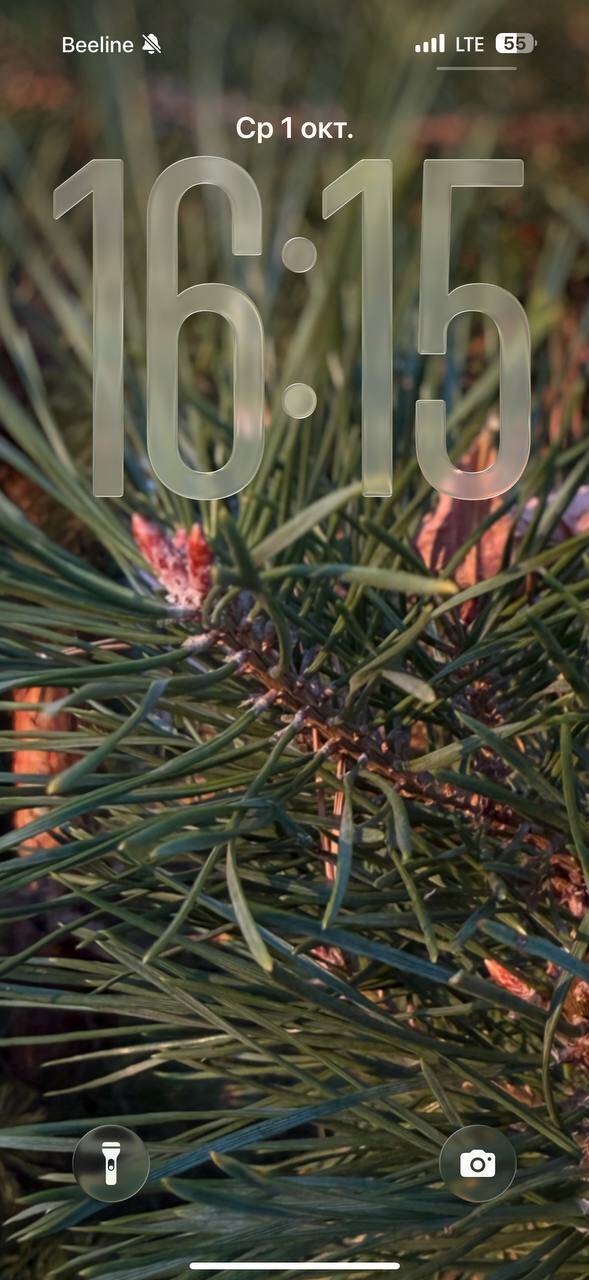
iOS 26
К сожалению серия iPhone 11 хоть и обновилась до новой версии операционки, фишку с объемными обоями не получила. На всех последующих моделях работать она должна. В целом, любая фотография может подойти для этого эффекта, при условии, что на ней есть объекты, которые могут как бы отделяться от общего фона. Но если вы поставите однотонные обои… Сами понимаете, да? Эффекта не будет. Также обратите внимание, что если вы включите энергосберегающий режим, функция с обоями также работать не будет.
Так как же настроить такие обои?
Настройки
- Для начала зайдите в само приложение «Настройки»;
- Откройте раздел «Обои»;
- Нажмите «+Добавить новые обои»;
- Выберите «Фото». Вам предложат подборку кадров. Если вам не нравятся предложенные варианты, то перейдите на вкладку «Все» и там уже выберите нужную вам фотографию;
- Когда выбор будет сделан, перед вами будет экран блокировки. Выберите на нем шестиугольный знак. Он отвечает за 3D и генерирует пространственную сцену из вашей фотографии;
- После этого настройте остальные элементы экрана блокировки и размер времени. Чтобы проверить, работает ли эффект погружения или нет, несильно наклоняйте телефон в разные стороны. Если картинка двигается, значит вы все сделали верно;
- Нажмите «Добавить». Все, вы великолепны.
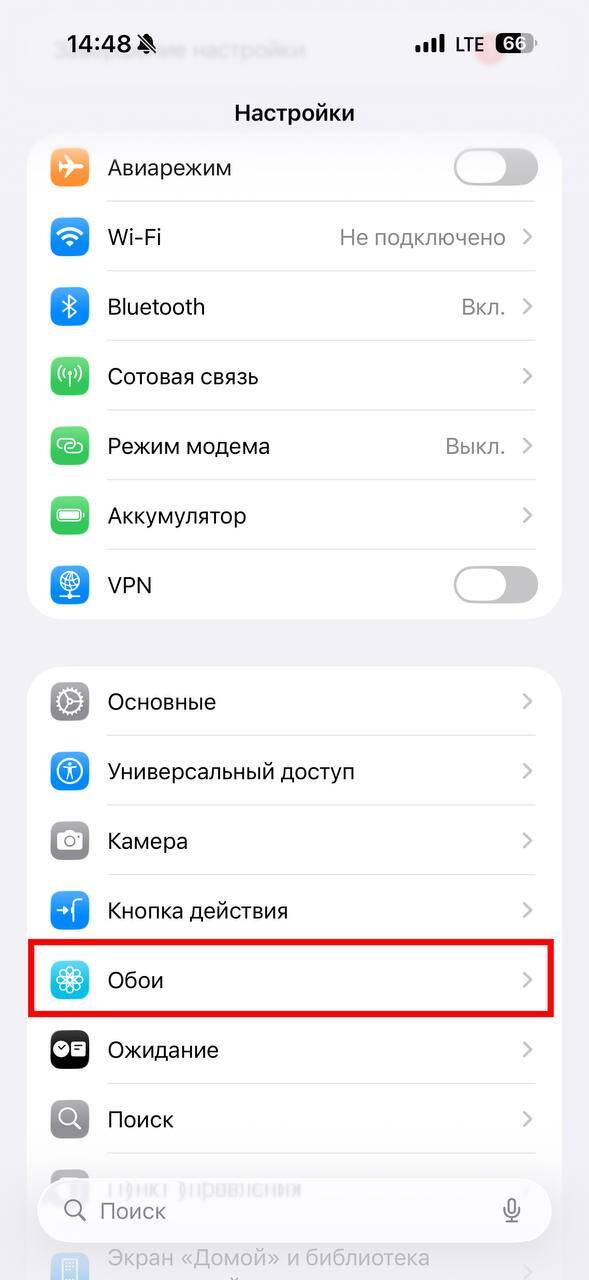
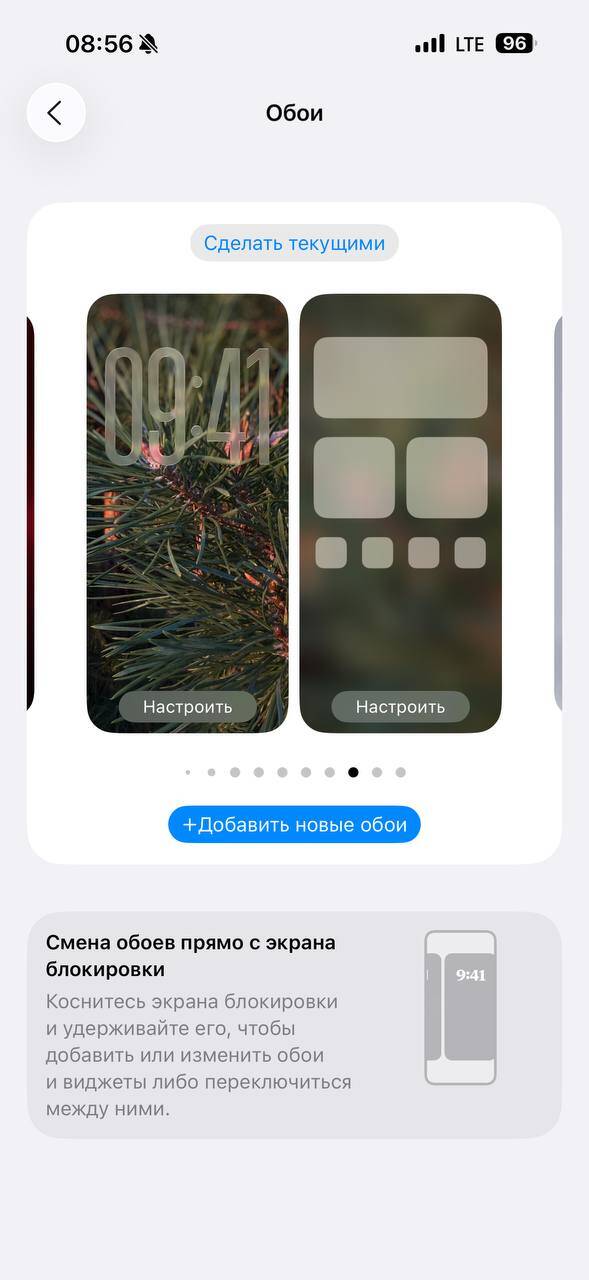
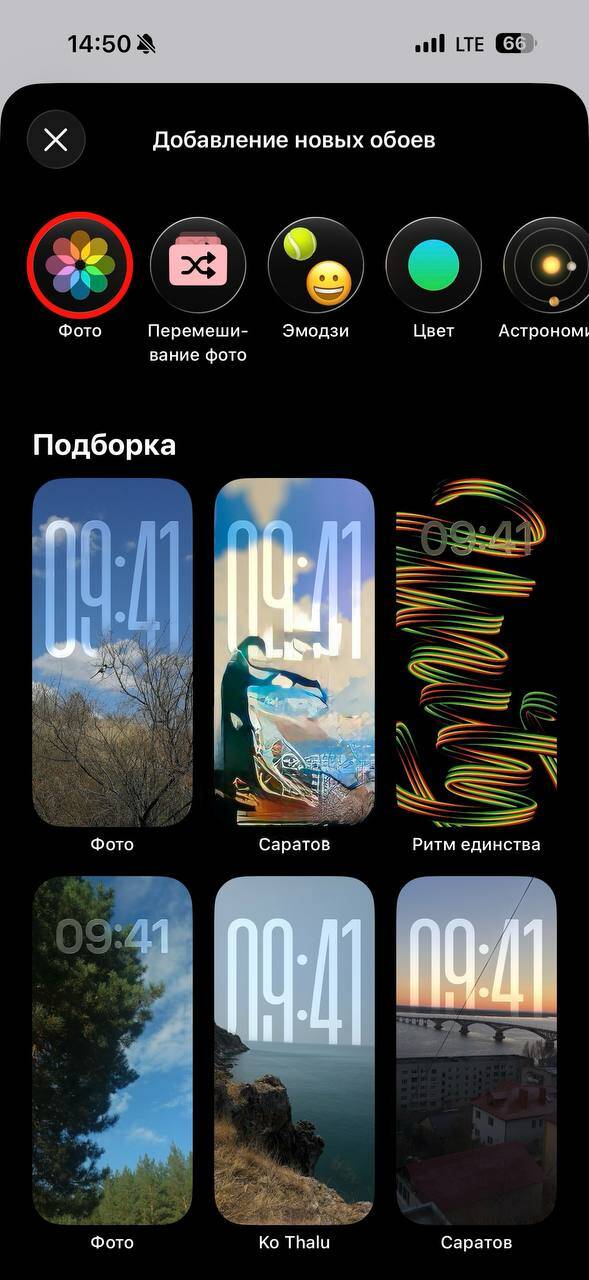
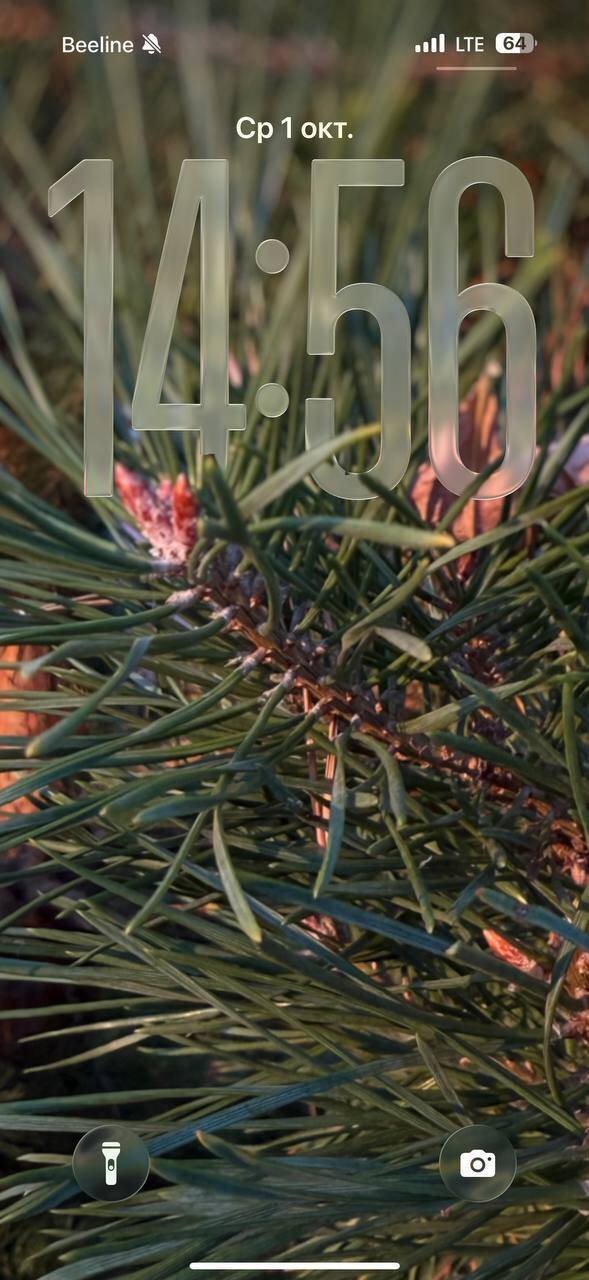
Экран блокировки
Как по мне, этот способ чуть более удобный, но от предыдущего отличается не сильно. Главное различие в том, что вы переходите к настройке экрана блокировки не через «Настройки» смартфона, а с самого экрана блокировки. Для этого вам необходимо разблокировать телефон, опустить шторку с уведомлениями и, нажав на экран, удерживать, пока вас не перебросит на экран настройки. После этого выбирайте кнопку «Настроить», если вы хотите переделать текущий вид экрана блокировки или проведите по экрану влево, чтобы добавить новый вариант. Напомним, что вы можете создавать много разных вариантов того, как будет выглядеть ваш экран блокировки и менять их хоть несколько раз за день.
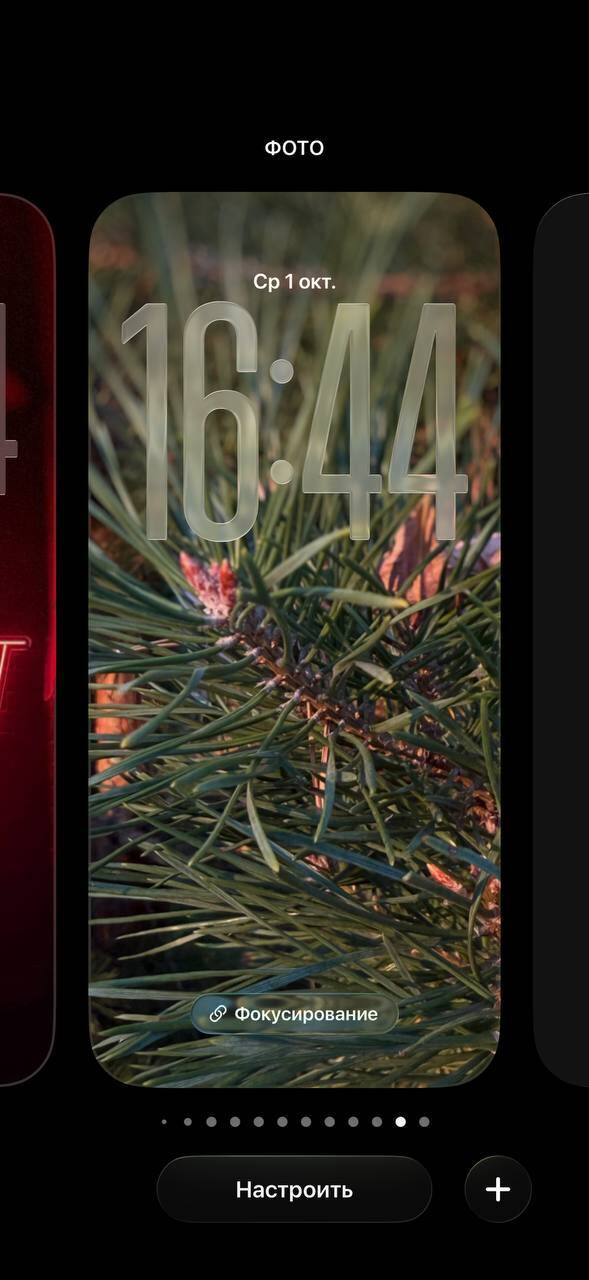
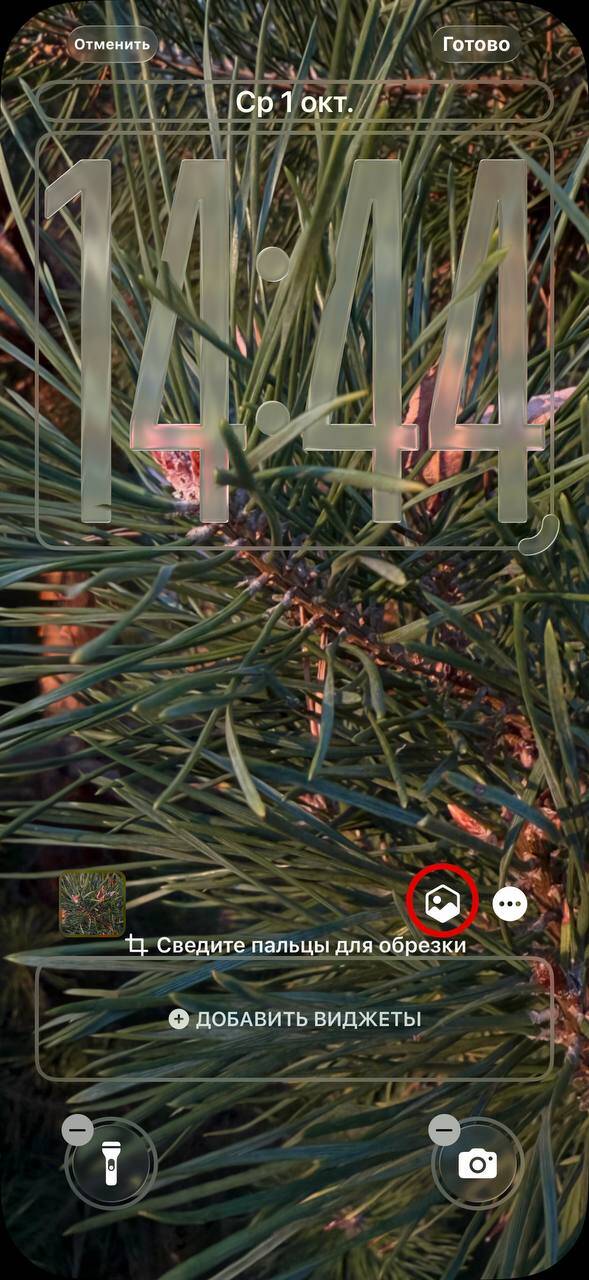
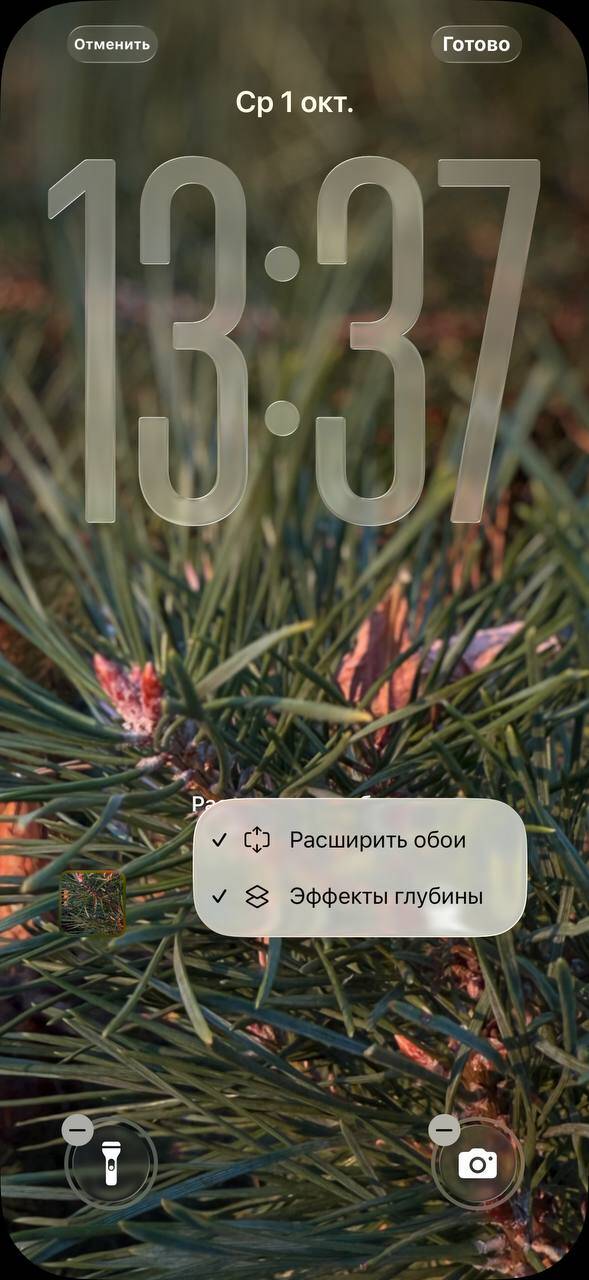
Через галерею
- Зайдите в приложение «Фото» и выберете кадр, который хотите видеть на экране блокировки;
- Нажмите «Поделиться» и, пролистнув немного вниз, выберите «Сделать обоями»;
- Вы снова переходите в режим настройки экрана блокировки, поэтому повторяйте шаги, которые мы рассмотрели ранее.
P.S. У iPhone и iPad появилась функция «Расширить обои». То есть если у вас слишком большое изображение, например какая-нибудь фраза, которая полностью не умещается на экране, вы можете уменьшить изображение, а смартфон сам дорисует края, чтобы все выглядело отлично. На последней фотографии вы можете увидеть пример расширения.

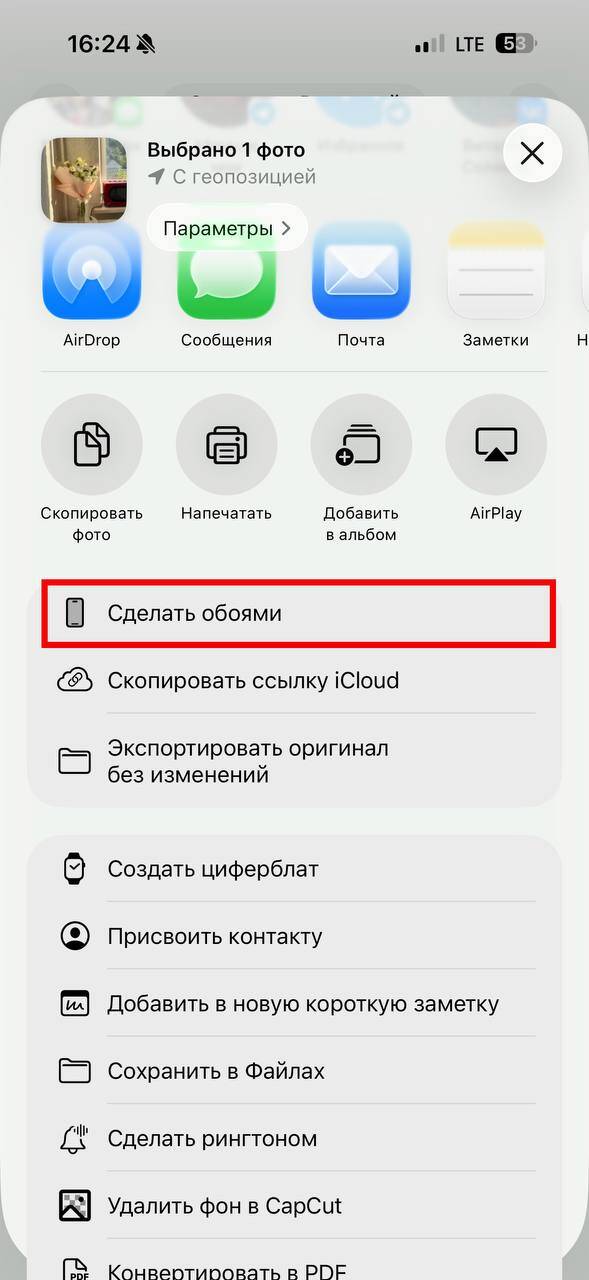

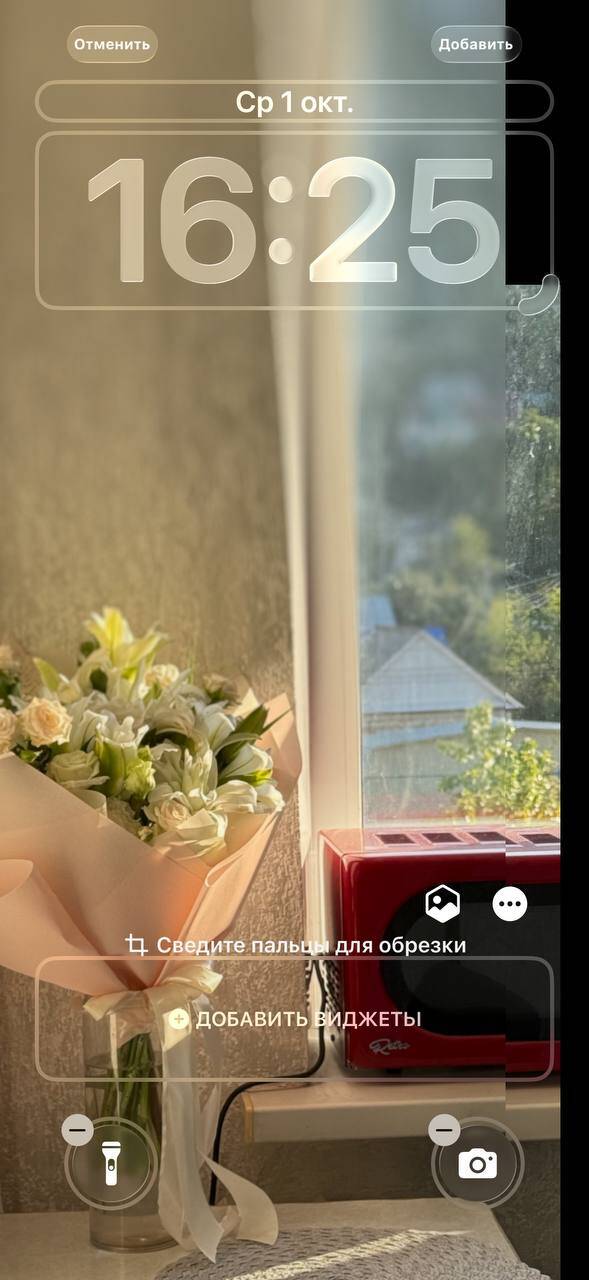
iPadOS 26
Планшеты также не обделили внимание, поэтому обои с эффектом глубины и пространственным движением добавили и на них. К сожалению, пространственные обои доступны только на моделях с чипами от А12. На более ранних моделях, которые обновились до новой версии операционной системы, вы сможете настроить только эффект глубины. Проще говоря, вы сможете спрятать время за головой или за каким-то предметом.
Это, конечно, не так критично. В добавок ко всему iPad не то устройство, которое вы будете поворачивать то и дело в руках ради прикольного эффекта. Хотя… как знать, как знать.
Как и в случае с iOS 26, на планшете можно настроить экран блокировки тремя способами.
Настройки
- Заходим в приложение «Настройки»;
- Выбираем раздел «Обои»;
- Нажимаем кнопку «+Добавить новые обои»;
- Высветится окно с возможными вариантами для экрана блокировки. Если вас не утраивают предложенные варианты, то переходите в «Фото» и выбирайте тот кадр, который вам нравится больше всего.
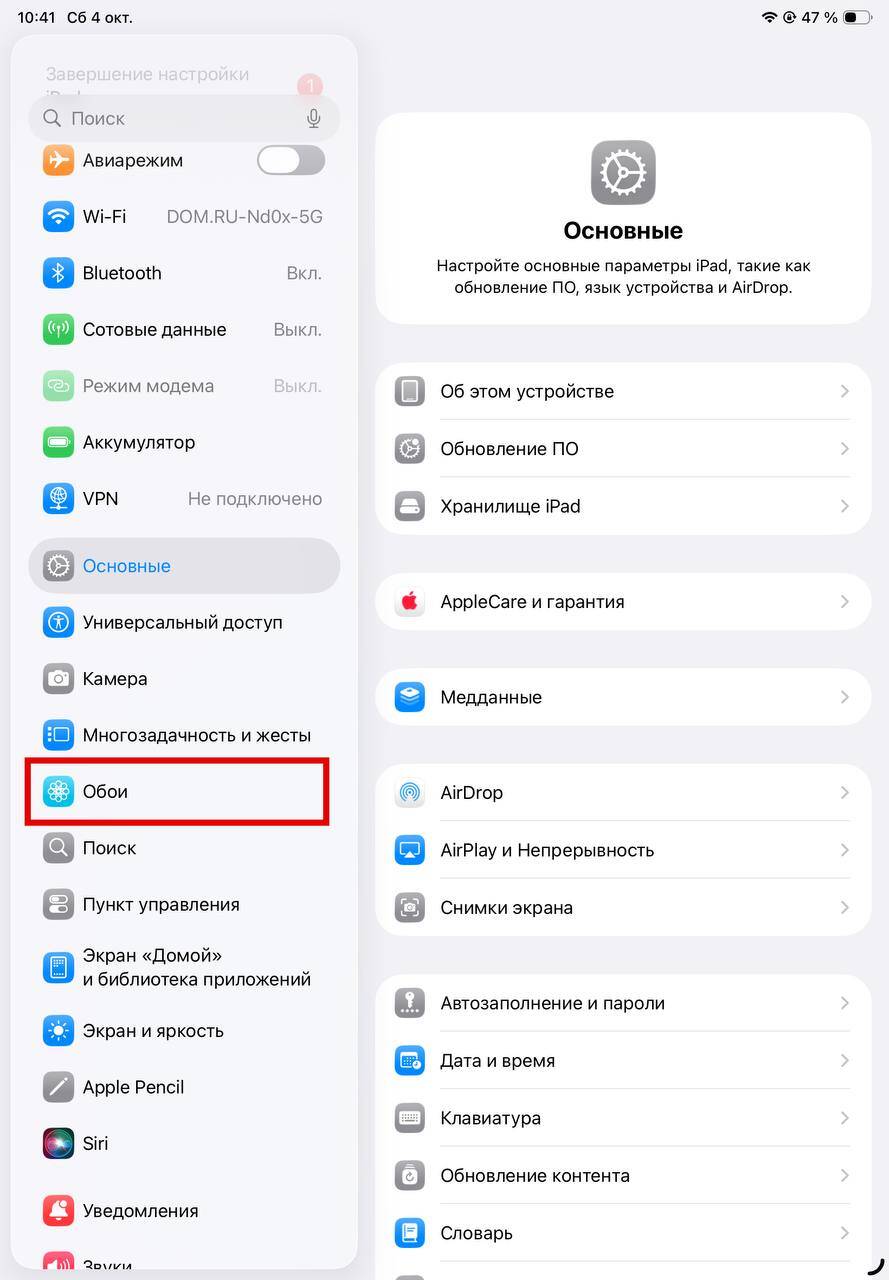

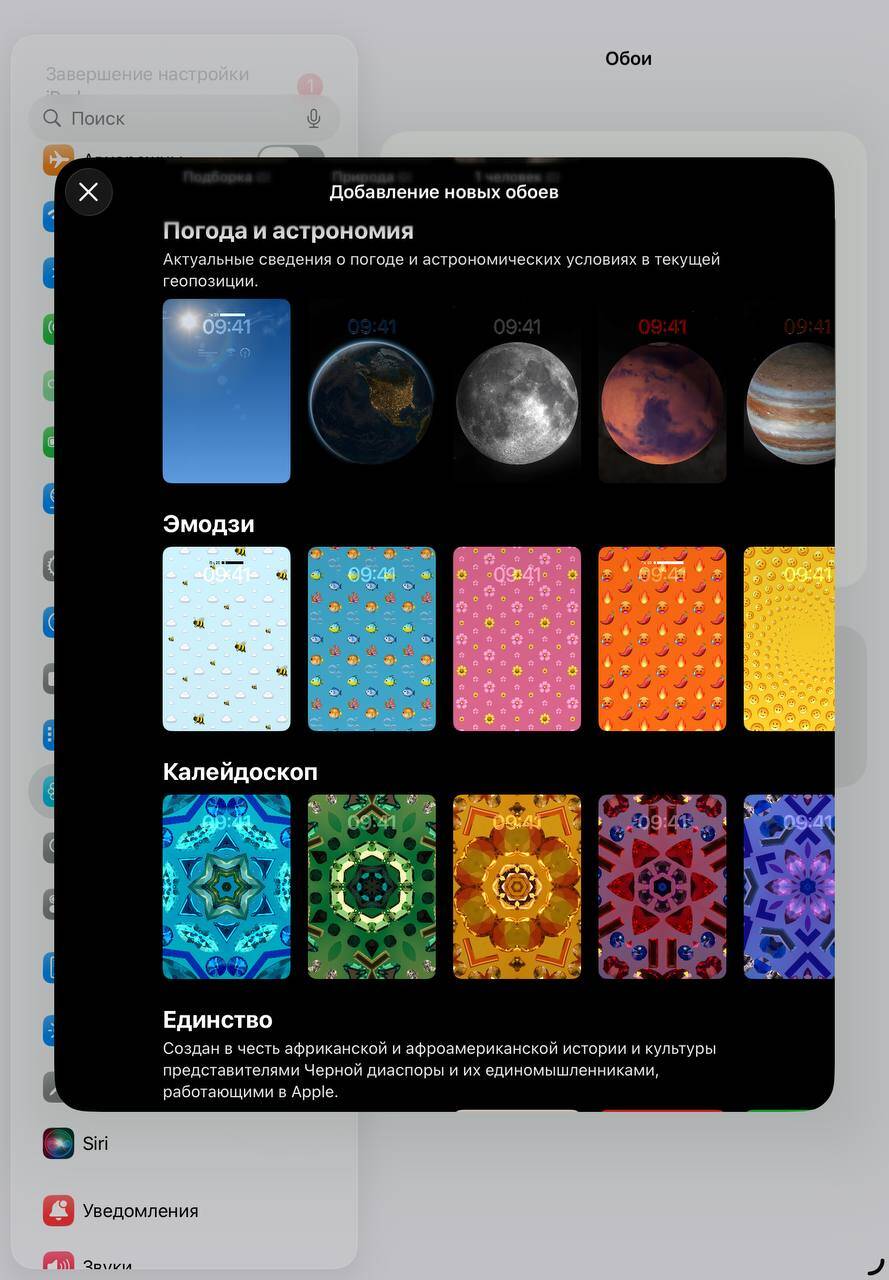
Экран блокировки
Способ абсолютно ничем не отличается от аналогичного способа на iPhone. Разница лишь в том, что вместо шестиугольного значка, вам предстоит нажать на три точки в правом нижнем углу. Кстати и на iOS 26 и на iPad 26 появились прикольные фильтры. На экране блокировки, когда выберите нужную фотографию, листайте вправо. Именно на портретах устройство заменяет фон на однотонный, что выглядит довольно прикольно. Но учтите, что разный размер времени и пространственные фото работают только без эффектов. Тут придется выбрать что-то одно. Возможно, в будущих обновлениях Apple это доработает, но пока так.
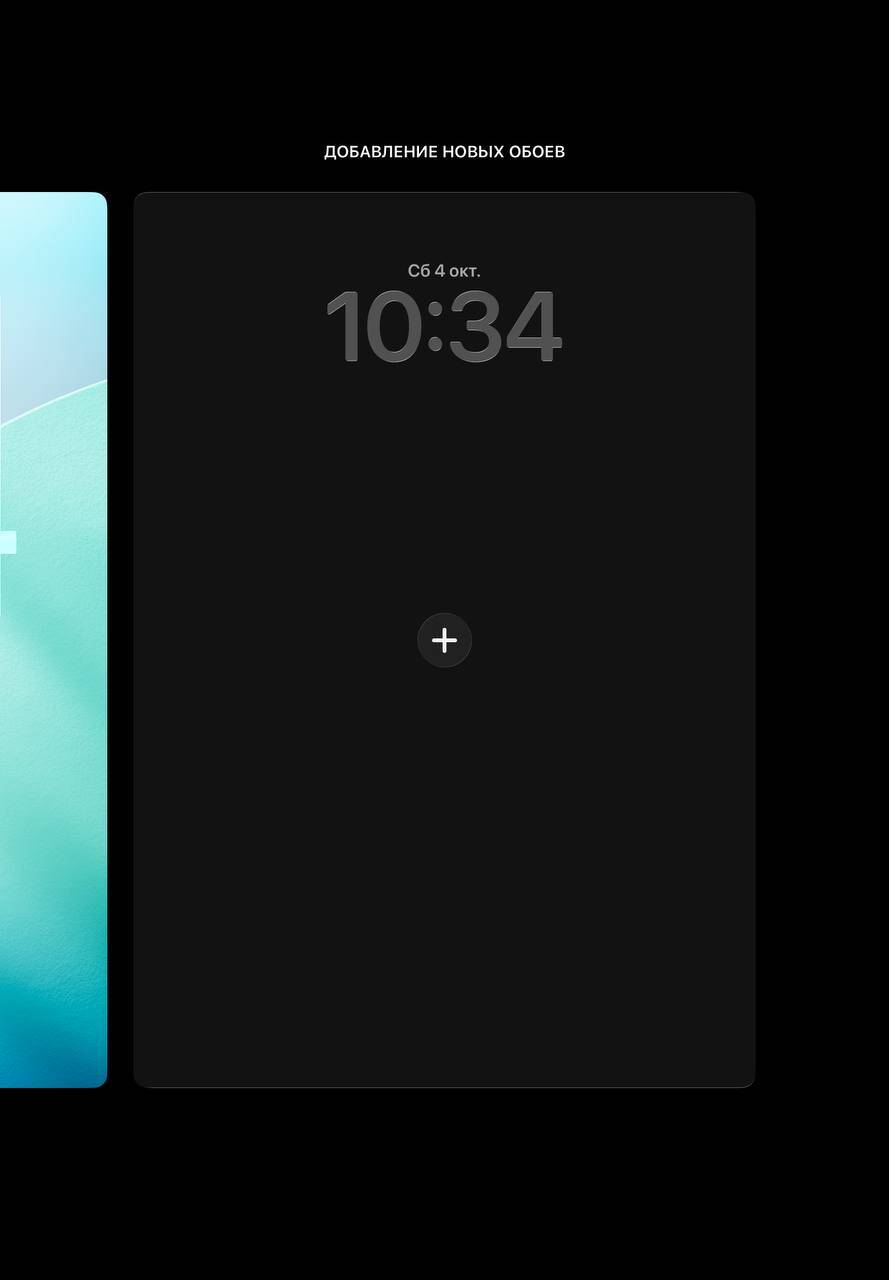
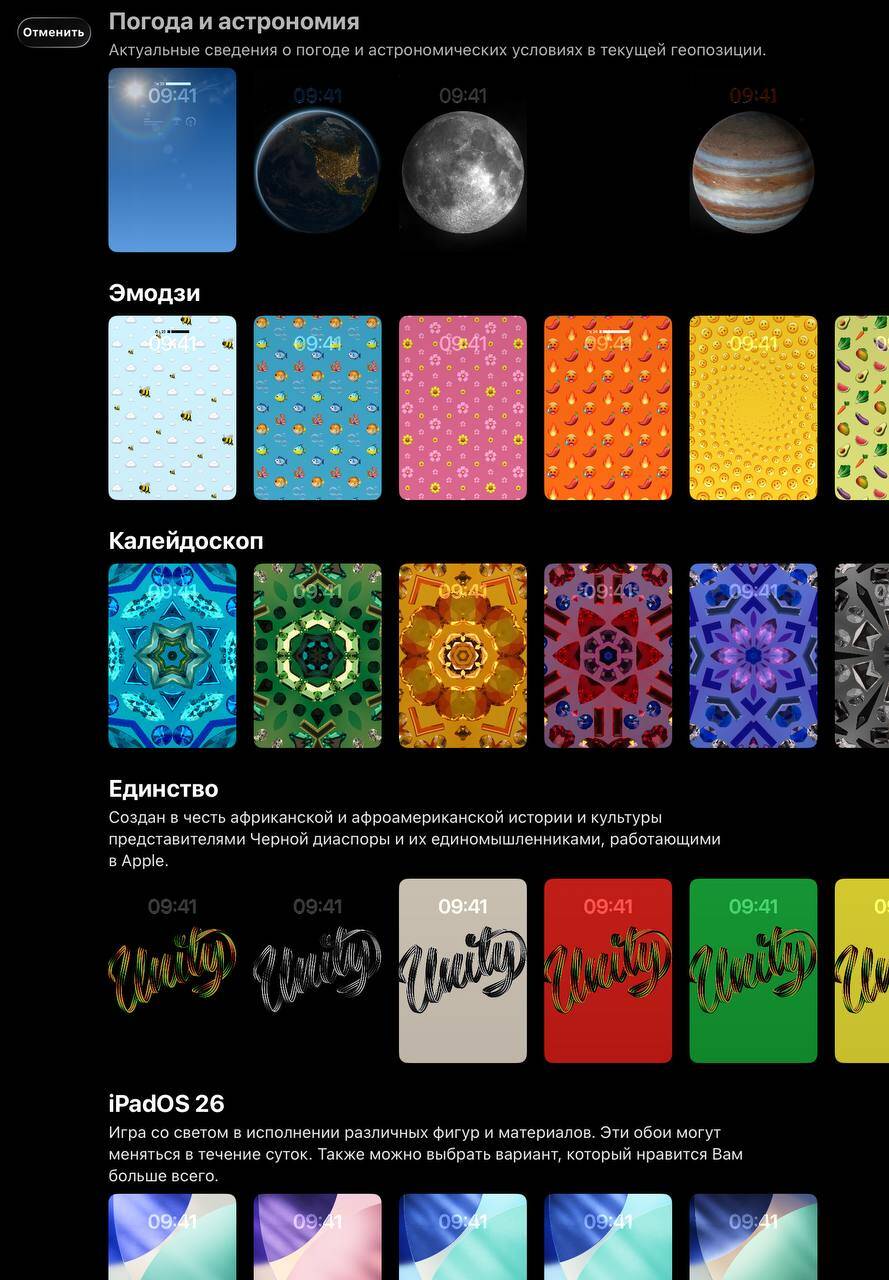
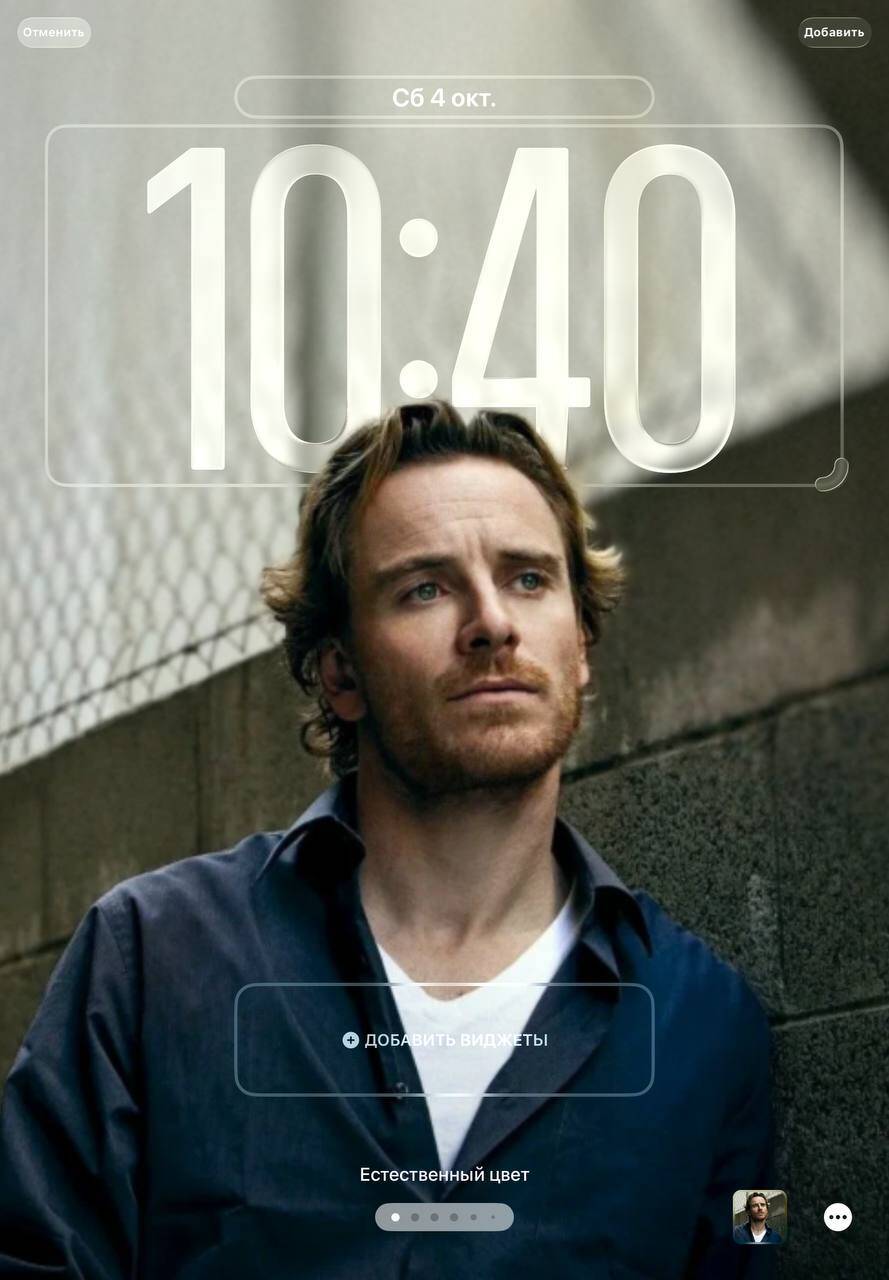
Через галерею
- Зайдите в приложение «Фото» и выберете кадр, который хотите видеть на экране блокировки;
- Нажмите «Поделиться» и, пролистнув немного вниз, выберите «Сделать обоями»;
- Если вы не видите такой кнопки, то пролистните вниз и нажмите «Редактировать действие». В предложенном списке найдите «Сделать обоями». Нажмите на зеленый плюс, а потом на синюю галочку в правом верхнем углу окошка. Теперь можете выбирать «Сделать обоями»;
- Вы снова переходите в режим настройки экрана блокировки, поэтому повторяйте шаги, которые мы рассмотрели ранее.